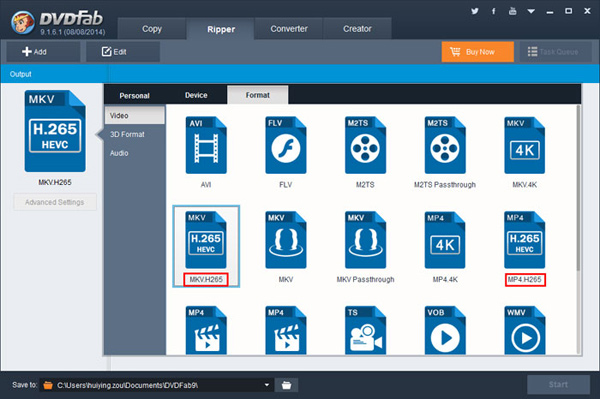Apakah ada converter? HEVC gratis
Melalui internet, Anda akan mendapatkan sangat banyak gratis H.265 Konverter program. Banyak faktor akan membantu menentukan satu ideal untuk menggunakan untuk konversi file Anda. Salah satu faktor tersebut adalah jenis fitur program memiliki. Semakin mereka lebih baik tapi fitur tersebut harus hanya. Ada program dengan banyak fitur tetapi kebanyakan dari mereka tidak berguna yang Anda harus mengabaikan. Juga, menimbang Pro dan kontra dari setiap program perangkat lunak Konverter HEVC.
Terbaik Converter H.265/HEVC
#1. UniConverter
Keuntungan utama menggunakan iSkysoft iMedia Deluxe Konverter adalah kecepatan konversi tinggi, tanpa kehilangan kualitas untuk file dan tingkat kompatibilitas tinggi. Beberapa platform yang didukung oleh software ini adalah macOS 10,12 Sierra, 10.11 El Capitan, 10,10 10.9, 10,8, serta 10.7. Hal ini dapat mengkonversi ke format video dan audio yang sangat banyak membolehkan untuk personalisasi video.
Mendapatkan terbaik H.265 Video Converter - UniConverter
- Mendukung untuk mengkonversi video H.265 ke 150 + format, termasuk MOV, MP4, AVI(XviD), M4V, ASF, MPG, MPEG-1, MPEG-2, 3GP, 3GPP, WMV, FLV, MKV, dll.
- Hanya tiga langkah untuk menyelesaikan proses konversi.
- Sebelum mengkonversi file H.265, Anda dapat mengedit mereka dengan built-in alat editing.
- Mengkonversi video ke file audio, MP3, AC3, M4V, WAV dan seterusnya.
- Bebas download online video dari YouTube, Vevo, Vimeo, dan lebih banyak situs streaming.
- Hal ini juga memungkinkan Anda untuk membakar video untuk DVD.
- Sepenuhnya kompatibel dengan macOS 10.7 atau nanti.
Langkah demi langkah panduan tentang cara untuk mengkonversi HEVC menggunakan Mac Encoder H.265 terbaik
Langkah 1. Memuat video
Anda dapat menyeret H.265 video dan menjatuhkannya ke dalam konverter atau menggunakan "File" > "Load file Media".

Langkah 2. Pilih format output konversi
Di bagian bawah jendela, Anda akan melihat semua preset yang dapat Anda gunakan ketika mengkonversi video. Pilih pilihan Anda dan kemudian pindah ke langkah berikutnya.

Langkah 3. Mengkonversi video
Klik pada tombol "Convert" dan H.265 video akan dikonversi ke format yang telah Anda pilih. Waktu yang dibutuhkan akan tergantung pada seberapa besar file dan kualitas.

#2. VideoLAN
Fitur kunci untuk program ini adalah beberapa referensi frame, potong adegan Deteksi dan kemampuan untuk memecahkan sandi pada beberapa CPU. It's sangat cepat software yang akan mengambil sedikit waktu untuk mengkonversi video sementara berkualitas tinggi dijamin setelah konversi. Ini tersedia secara gratis dan pengalaman yang menawarkan untuk konversi video adalah tingkat tertinggi.

#3. DivX HEVC
Hasil kompresi video yang disampaikan oleh program perangkat lunak ini lebih unggul dari apa yang orang lain akan menawarkan Anda. Hal ini tersedia secara gratis dengan fitur utama yang menjadi streaming pemutaran, konversi video dan penciptaan video untuk maksimal 4K. Hal ini sangat mudah digunakan yang adalah keuntungan tambahan untuk pengguna.

#4. DVDFab
Kemudahan penggunaan adalah alasan utama mengapa Anda harus mempertimbangkan menggunakan software ini untuk mengkonversi file HEVC pada Mac dan Windows. Ini sangat efisien dan memiliki semua fitur mengedit untuk membuat konversi video menyenangkan dan sukses. Pada umumnya, ini adalah program All-in-one yang mengkode, decode dan mengkonversi video.